Catatan: Kami ingin secepatnya menyediakan konten bantuan terbaru dalam bahasa Anda. Halaman ini diterjemahkan menggunakan mesin dan mungkin terdapat kesalahan tata bahasa atau masalah keakuratan. Kami bertujuan menyediakan konten yang bermanfaat untuk Anda. Dapatkah Anda memberi tahu kami apakah informasi ini bermanfaat untuk Anda di bagian bawah halaman ini? Berikut artikel dalam bahasa Inggris untuk referensi.
Di Templat formulir Microsoft Office InfoPath 2007, Anda bisa menggunakan rumus untuk membuat nilai baru untuk bidang dan menampilkan nilai dalam kontrol terikat ke bidang itu. Rumus adalah ekspresi XPath terdiri dari nilai, bidang atau grup, fungsi dan operator yang digunakan untuk menghitung atau menampilkan nilai lainnya.
Dalam banyak kasus, Anda akan memasukkan rumus menggunakan kotak dialog Sisipkan rumus yang diakses dalam properti bidang atau beberapa kontrol. Kotak dialog ini memungkinkan Anda untuk menyisipkan bidang dan fungsi ke rumus dengan benar dan periksa apakah rumus sudah benar. Jika Anda terbiasa dengan XPath, Anda bisa mengedit ekspresi XPath untuk rumus tersebut dalam kotak dialog ini.
Dalam artikel ini
Apa itu dalam rumus
Rumus adalah ekspresi XPath terdiri dari nilai, bidang atau grup, fungsi dan operator yang digunakan untuk menghitung atau menampilkan nilai lainnya. Rumus yang digunakan untuk melakukan tugas-tugas berikut:
-
Menghitung nilai matematika dari nilai yang Anda tentukan saat mendesain Templat formulir atau nilai yang dimasukkan pengguna ke dalam kontrol ketika mereka mengisi formulir yang didasarkan pada Templat formulir Anda.
-
Menampilkan tertentu tanggal dan waktu.
-
Menampilkan nilai yang dimasukkan pengguna ke dalam satu kontrol di kontrol lain.
-
Mengatur nilai default bidang atau kontrol.
-
Menjalankan aturan berdasarkan nilai yang dihitung dengan menggunakan rumus.
Setiap ekspresi XPath yang digunakan dalam rumus adalah kombinasi nilai, fungsi dan operator yang dievaluasi ke nilai tunggal. Sebuah rumus bisa berisi beberapa ekspresi. Anda dapat menganggap rumus sebagai kalimat terdiri dari satu atau beberapa frasa, dengan setiap frasa yang mewakili satu ekspresi dalam rumus.
Ilustrasi berikut memperlihatkan hubungan antara rumus dan ekspresi.
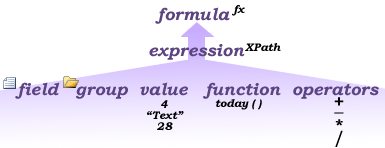
Fungsi adalah ekspresi yang mengembalikan nilai berdasarkan hasil penghitungan. Nilai yang digunakan dalam fungsi yang disebut argumen. Anda bisa menggunakan fungsi XPath 1.0 standar yang disertakan dalam InfoPath, serta beberapa fungsi InfoPath khusus. Temukan link untuk informasi selengkapnya tentang fungsi InfoPath di bagian Lihat juga .
Menambahkan rumus ke kontrol
-
Klik ganda kontrol di mana Anda ingin membuat rumus.
-
Klik tab Data.
-
Klik sisipkan rumus

Catatan: Untuk membuat rumus dengan menggunakan properti bidang, klik kanan bidang di panel tugas Sumber Data , dan lalu klik properti pada menu pintasan.
-
Untuk menyisipkan bidang atau grup ke rumus, klik sisipkan bidang atau grup, dan lalu klik bidang atau grup dalam kotak dialog pilih bidang atau grup .
-
Untuk menyisipkan fungsi ke rumus, klik Sisipkan fungsi, dan lalu pilih fungsi dalam kotak dialog Sisipkan fungsi .
Tips: Jika fungsi memerlukan parameter, pilih fungsi dalam kotak dialog Sisipkan fungsi , klik OK, dan lalu, dalam kotak rumus dalam kotak dialog Properti kontrol , klik ganda fungsi yang Anda tambahkan, dan klik bidang atau grup. Temukan link untuk informasi selengkapnya tentang fungsi di bagian Lihat juga .
-
Untuk menyisipkan nilai atau operator matematika ke rumus, ketik simbol operasi matematika atau nilai dalam kotak rumus .
Daftar operasi matematika
Operasi
Simbol
Tambahkan
+
Mengurangi
-
Mengalikan
*
Membagi
/
Catatan: Jika rumus Anda menggunakan operator pembagian (/), pastikan bahwa ada spasi sebelum dan sesudah pembagian operator. Jika operator pembagian tidak memiliki spasi sebelum dan sesudah, InfoPath mungkin menafsirkan '/' pemisah untuk XPath lokasi langkah-langkah dan bukan operator pembagian.
Tips: Rumus matematika biasanya bergantung pada nilai bilangan bulat atau desimal sebagai argumen. Untuk menghindari nilai kosong dalam rumus Anda, pilih kotak centang memperlakukan nilai kosong sebagai nol di kategori tingkat lanjut dalam kotak dialog Opsi formulir .
-
Untuk memeriksa rumus untuk sintaks yang benar, dalam kotak dialog Sisipkan rumus , klik Memverifikasi rumus.
Rumus saya berisi kesalahan
Klik Perlihatkan detail dalam kotak dialog Microsoft Office InfoPath untuk melihat kesalahan dalam rumus. Berikut ini adalah beberapa usulan untuk mengatasi kesalahan ini:
-
Jika Anda menggunakan fungsi dalam rumus Anda, verifikasi bahwa Anda menggunakan argumen yang benar untuk fungsi. Beberapa fungsi memerlukan bidang atau grup sementara fungsi lain memerlukan nilai yang ditentukan sebagai argumen. Temukan link untuk informasi selengkapnya tentang fungsi di bagian Lihat juga .
-
Menghapus dan ketik ulang rumus Anda untuk memastikan bahwa dengan benar diketik.
-
-
Untuk menguji perubahan, klik Pratinjau pada toolbar Standar, atau tekan CTRL+SHIFT+B.
Edit ekspresi XPath untuk rumus
Jika Anda terbiasa dengan XPath, Anda bisa mengedit ekspresi XPath untuk rumus secara langsung dalam kotak dialog Sisipkan rumus . Anda juga bisa mengedit ekspresi XPath dengan menggunakan properti kontrol (untuk kotak teks, kotak teks kaya dan pemilih tanggal) atau properti bidang.
-
Klik ganda kontrol yang berisi ekspresi yang ingin Anda edit.
-
Klik tab Data.
-
Klik sisipkan rumus

Catatan: Untuk mengedit ekspresi XPath dengan menggunakan properti bidang, klik kanan bidang di panel tugas Sumber Data , dan lalu klik properti pada menu pintasan.
-
Dalam kotak dialog Sisipkan rumus , pilih kotak centang Mengedit XPath (tingkat lanjut) .
Rumus berubah menjadi versi ekspresi XPath rumus.
-
Dalam kotak rumus , edit ekspresi XPath untuk rumus tersebut. Untuk menyertakan bidang, grup, atau fungsi dalam ekspresi, klik sisipkan bidang atau grup atau Sisipkan fungsi.
-
Untuk memeriksa rumus untuk sintaks yang benar, dalam kotak dialog Sisipkan rumus , klik Memverifikasi rumus.
Rumus saya berisi kesalahan
Klik Perlihatkan detail dalam kotak dialog Microsoft Office InfoPath untuk melihat kesalahan dalam rumus. Berikut ini adalah beberapa usulan untuk mengatasi kesalahan ini:
-
Jika Anda menggunakan fungsi dalam rumus Anda, verifikasi bahwa Anda menggunakan argumen yang benar untuk fungsi. Beberapa fungsi memerlukan bidang atau grup sementara fungsi lain memerlukan nilai yang ditentukan sebagai parameter. Temukan link untuk informasi selengkapnya tentang fungsi di bagian Lihat juga .
-
Menghapus dan ketik ulang rumus Anda untuk memastikan bahwa dengan benar diketik.
-
-
Untuk menguji perubahan, klik Pratinjau pada toolbar Standar, atau tekan CTRL+SHIFT+B.










